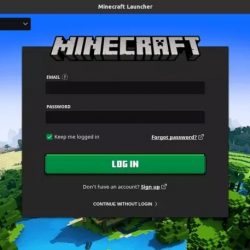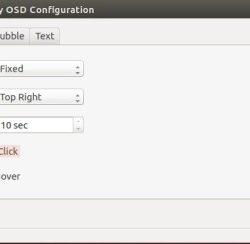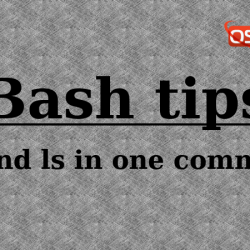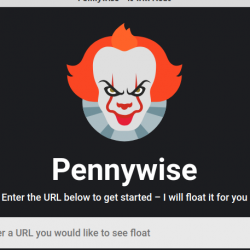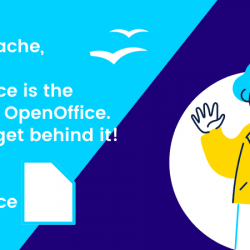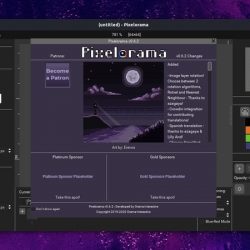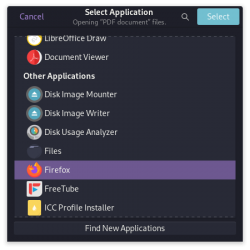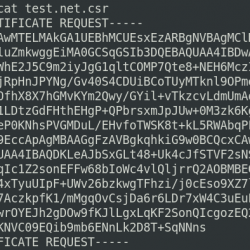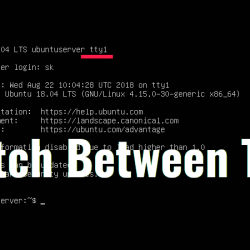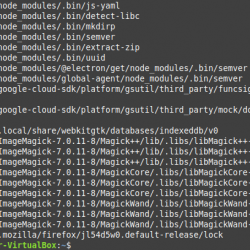需要将您的 Raspberry Pi 更新到其默认操作系统的最新版本,但不知道该怎么做?
自从 Raspbian 被 Raspberry Pi OS 取代后,情况发生了一些变化。
以下是您需要了解的有关更新 Raspberry Pi OS 的信息。
为什么需要从 Raspbian 升级到 Raspberry Pi OS
您已经在 Raspberry Pi 上运行 Raspbian。 那么,为什么需要升级呢?
Raspberry Pi OS 于 2012 年作为 Raspbian 首次发布。 自 2020 年以来,随着 64 位的发布 beta 基于 Debian 而不是 Raspbian 项目的版本,该操作系统被称为 Raspberry Pi OS。
(此后对 32 位版本进行了相同的更改,尽管它仍然被称为 Raspbian,并且主要针对较旧的 Pi 模型。)
Raspberry Pi OS 预装了许多有用的应用程序。 其中包括 LibreOffice、Python、Scratch、Sonic Pi 等等。
安装最新的 Raspberry Pi 更新非常简单,可以在终端中完成。 但要升级到 Raspberry Pi OS,您可以:
- 在终端手动升级
- 使用 SD 卡写入软件从头开始刷新图像
下面我们将看看每个选项。 以下步骤适用于所有消费者版本的 Raspberry Pi,包括 Pi Zero 和 Raspberry Pi 4。
***
从 Raspbian 更新到 Raspberry Pi 操作系统
将 Raspbian 更新到 Raspberry Pi OS 的最简单方法是刷写新映像。 但是,如果您需要在 microSD 卡上保留数据,或者只是想在终端中弄脏您的手,这也是一种选择。
无论您使用何种方法升级到 Raspberry Pi OS,请先花时间备份存储在 Raspberry Pi SD 卡上的所有重要数据。
要将 Raspbian 升级到 Raspberry Pi OS,您首先必须确保您的 Raspbian 副本已完全升级。 它需要处于一切就绪的地步,以便进行简单的 Raspberry Pi OS 升级。
这意味着从 Raspbian Stretch(或 Jessie 或 Wheezy 等)升级到 Raspbian Buster。
将 Raspbian 升级到 Raspbian Buster
打开终端并输入
sudo apt update
sudo apt dist-upgrade -y完成后,使用以下命令更新 Raspberry Pi 固件:
sudo rpi-update升级到 Raspbian Buster 意味着切换存储库。 这可以通过编辑源在终端中轻松完成:
sudo nano /etc/apt/sources.list使用箭头键浏览列表,直到找到
deb http://raspbian.raspberrypi.org/raspbian/ stretch main contrib non-free rpi更改此行,将“stretch”(或您的系统正在运行的任何 Raspbian 版本)替换为“buster”:
deb http://raspbian.raspberrypi.org/raspbian/ buster main contrib non-free rpi按 Ctrl+X 保存并退出,然后删除一个大的变更日志文件:
sudo apt-get remove apt-listchanges这将在操作系统更新时节省时间。
更新源后,您可以运行完整的软件包更新和升级:
sudo apt updatesudo apt dist-upgrade这需要一段时间才能完成,所以请耐心等待。 完成后,使用
sudo apt autoremove -y…丢弃具有更改依赖项的旧包,然后
sudo apt autoclean这会清除包缓存,删除不再可供下载的数据,并节省 Raspberry Pi 上的空间。
要完成对 Raspbian Buster 的升级,请重新启动。
sudo reboot在这个阶段,您可以继续将您的 Raspberry Pi 与相当最新的操作系统一起使用。 但是,它仍然是 Raspbian。
将 Raspbian 升级到 Raspberry Pi 操作系统
将 Raspbian 升级到 Raspberry Pi OS 需要类似的过程。 由于涉及各种先决条件和依赖关系,您不能简单地从旧的 Raspbian 版本直接升级到 Raspberry Pi OS —— 它必须通过 Raspbian Buster。
这是将 Raspbian 更新到 Raspberry Pi OS 的方法
打开终端并输入
sudo apt update
sudo apt dist-upgrade -y等待完成,然后运行固件更新:
sudo rpi-update和以前一样,您需要编辑 来源.list 文件指向正确的资源。
sudo nano /etc/apt/sources.list在此文件中,查找以下行:
deb http://raspbian.raspberrypi.org/raspbian/ buster main contrib non-free rpi换行,用“bullseye”代替“buster”
deb http://raspbian.raspberrypi.org/raspbian/ bullseye main contrib non-free rpi然后,您可以运行更新和升级命令:
sudo apt update
sudo apt dist-upgrade完成后,使用 autoclean 指令丢弃未使用的更新文件,然后重新启动。
sudo apt autoclean
sudo reboot当 Raspberry Pi 重新启动时,升级后的 Raspberry Pi OS 将运行。
如何更新树莓派操作系统
随着您的系统完全更新,请记住定期检查更新。
使用以下命令在终端中执行此操作:
sudo apt update
sudo apt full-upgrade这 全面升级 使用命令代替 升级 因为它确保了对升级软件的依赖也包括在内,从而节省了以后的时间。
如何将 Raspberry Pi OS 下载并安装到 SD 卡
如果您喜欢从头开始使用 Raspberry Pi OS,只需将最新版本安装到 microSD 卡即可节省时间。 如果这涉及使用同一张 microSD 卡,请在继续之前备份所有重要数据。
对于全新安装,可以使用三个 32 位版本的 Raspberry Pi OS:
- 带桌面的树莓派操作系统
- 带有桌面和推荐软件的 Raspberry Pi OS
- 树莓派操作系统精简版
同时,可以下载两个64位版本进行安装:
- 带桌面的树莓派操作系统
- 树莓派操作系统精简版
此外,还可以下载一些较旧的版本,例如 Raspberry Pi OS (Legacy) 和基于 Debian Buster 的版本。 正如您可能已经猜到的那样,这些可用于遗留应用程序,其中使用 Raspberry Pi OS 会导致错误或不兼容。 它们也更适合较旧的 Raspberry Pi 型号。
下载: 树莓派操作系统
有六个选项可用于将 Raspberry Pi OS 安装到 SD 卡:
- 树莓派成像仪
- BalenaEtcher
- 终端中的 dd 命令
- 菜鸟
- 浆果船
- PINN精简版
我们在 Raspberry Pi 上安装操作系统的指南中介绍了每种方法的步骤。
是时候在您的 Raspberry Pi 上更新 Raspbian
较旧的 Raspbian 操作系统足以让 Raspberry Pi 启动并运行,但缺少许多功能。 这应该不足为奇——因为 Raspberry Pi 在功能上有所发展,因此操作系统也得到了增强。
以上步骤是您升级到最新版本的 Raspberry Pi OS 并保持更新所需的全部内容。 记得定期更新。